用Word2007添加水印 让文档具备特色
word2007的运用已经被各种行业的公司所接纳,而每个公司都具备其独特的公司logo和文化。那么各家公司在制作文档的过程中,都需要在文档中添加代表公司特色的logo或文字描述。因此在Word2007诸多的功能中,“水印”的设置功能就脱颖而出了。

在Word2007的“水印”功能里,不仅能够添加图片还能够设置文字水印。用户打开需要添加水印的文档。在“页面布局”菜单下选择“水印”,会出现系统自带的一些水印。用户可以直接选择以有的水印,也可以根据自身的需求来自定义水印的样式和形式。
点击“自定义水印”会弹出如图一所示的对话框。用户结合自身的需求在三个单选框中进行选择。如果客户选择“图片水印”,即可以使用设置“图片水印”的功能(如图一蓝色区域所示),点击“选择图片”会弹出一个路径的对话框根据路径找到事先准备好的图片,单击“确定”确认选择水印图片。而且在“自定义水印”的对话框中可以对图片进行比例缩放和冲蚀的设置(注:冲蚀的作用为降低水印图片在文字后面透明度的显示,以此来避免对文字的显示效果影响)。
在用户选择“文字水印”后,将会出现如图一红色区域所示的情况。客户可以再“语言”菜单中选择水印的语言种类,在“文字”菜单中输入“水印”的文字内容。用户依次设置好水印的文字、字号、颜色、版式和透明度后,点击“确定”按钮就可以完成添加文字水印的操作。
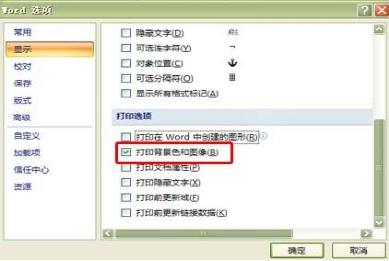
设置好“水印”效果后,可以再Word2007的“打印预览”中对水印效果进行预览,然后用户可以在“打印”选项中,设置选中“背景色和图像” (如图二所示)水印便会一同的打印出来。